Hay una nueva opción de personalización en Candy Rack:puede elegir un diseño de cuadrícula para sus ventas adicionales y cruzadas. Funciona tanto para las ventas adicionales previas a la compra (activadas por el botón Añadir al carro en una página de producto) como para las posteriores a la compra (mostradas en la página de agradecimiento).
¿Por qué probar un diseño de cuadrícula?
El diseño de su oferta desempeña un papel crucial a la hora de captar la atención de los clientes, y puede darse el caso de que un diseño cuadriculado resulte más atractivo para su público.
En primer lugar, las cuadrículas pueden ayudarle a acentuar los elementos visuales de los productos propuestos. Además, los estudios han demostrado que un diseño de cuadrícula afecta positivamente a la percepción estética de una tienda en línea;por ejemplo, un estudio sobre la búsqueda en sitios de comercio electrónico reveló que un diseño de cuadrícula funcionaba mejor que una lista.
Dado que una disposición en cuadrícula se utiliza habitualmente en el diseño de tiendas, puede percibirse como familiar y cómoda para comprar. Además, puede parecer más coherente si aplicas una disposición similar en otros elementos de tu tienda. De todos modos, puedes experimentar y ver si consigues mayores tasas de conversión.
Cómo configurar un diseño de cuadrícula en Candy Rack
En la aplicación Candy Rack, vaya a Personalización > Diseño emergente y elija Diseño de cuadrícula:
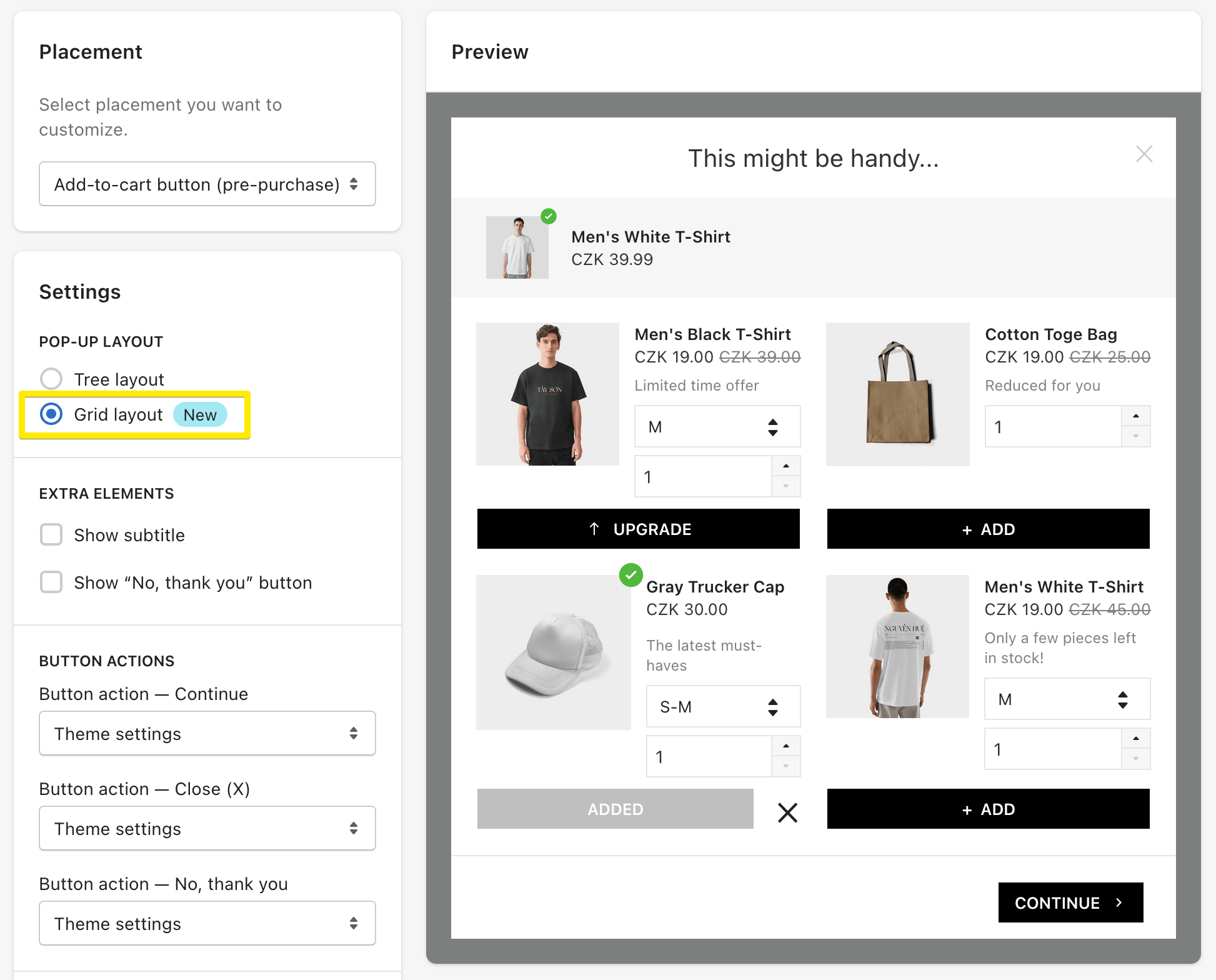
Todas las posibilidades de personalización siguen siendo las mismas con un diseño de cuadrícula: puede ajustar los botones, modificar los colores y cambiar el título de la ventana emergente. La cuadrícula también mostrará la descripción de cada producto sugerido (que usted rellenó en Configuración de Upsell), un selector de cantidad (si decide mostrarlo), variantes del producto (si las hay) y precios con descuento (si aplicó descuentos).
Experimenta con los ajustes y ¡feliz upselling!
¿Aún no usas Candy Rack? Pruébalo gratis.
¿Se pregunta cómo mejorar la tasa de conversión de sus upsells y cross-sells? Consulte nuestro artículo sobre 5 estrategias de upselling que han demostrado su eficacia con los comerciantes que utilizan Candy Rack específicamente.
















